Editor X : Ajouter l'appli Commandes Restaurants
Temps de lecture : 4 min
Editor X passe à Wix Studio, notre nouvelle plateforme pour les agences et les freelances.En savoir plus sur Wix Studio
Prenez et gérez des commandes en ligne directement depuis Editor X avec l'appli Commandes Restaurants. Vous pouvez ajouter des options de retrait et de livraison parmi lesquelles les clients peuvent choisir, recevoir des notifications pour les commandes reçues et personnaliser la page de commande en ligne de manière à ce qu'elle corresponde vraiment au style du restaurant.
Découvrez comment ajouter l'appli Commandes Restaurants
Dans cet article, découvrez comment tirer le meilleur parti de l'appli Commandes Restaurants :
Ajouter des options de retrait et de livraison
Lorsque vous configurez l'appli Commandes Restaurants , vous pouvez sélectionner les options de traitement que vos clients doivent voir lorsqu'ils passent une commande :
- Retrait : Les clients peuvent venir chercher leurs commandes dans votre restaurant, ou les faire apporter juste devant votre restaurant (par exemple, sur votre parking).
- Livraison : Sélectionnez les zones dans lesquelles vous livrez et fixez des coûts et des délais différents pour chaque zone. Vous pouvez également activer et désactiver les zones de livraison en fonction de votre disponibilité actuelle.
- Repas sans contact : Les clients peuvent scanner un code QR pour afficher votre menu, passer des commandes en ligne, payer et se faire livrer à leur table.
Vous résidez aux États-Unis ?
Vous pouvez également utiliser DoorDash pour traiter vos commandes en ligne.
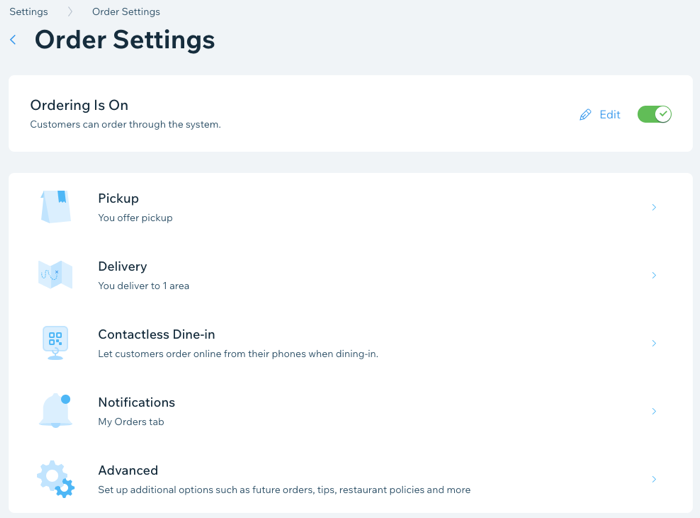
Configurer des menus de restaurant supplémentaires
L'appli Restaurants Orders vous permet de créer plusieurs menus pour votre restaurant. Par exemple, vous pouvez avoir un menu pour le dîner, un menu pour le déjeuner et une carte des desserts, tous avec des sections, des plats et/ou des prix différents.
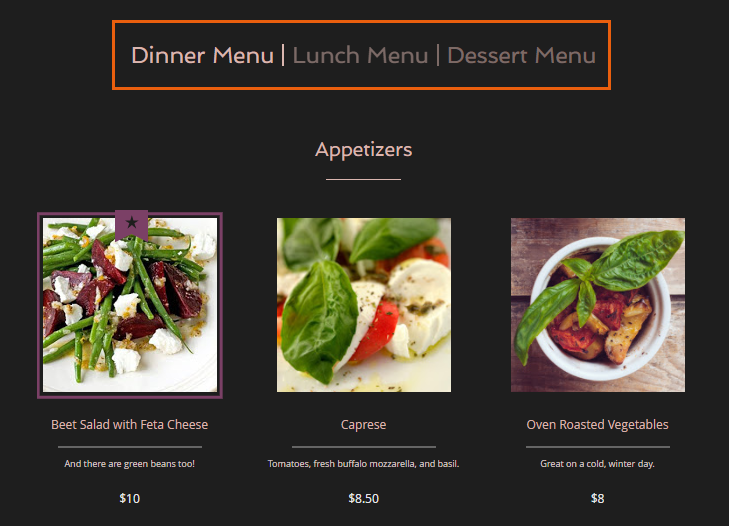
Personnaliser votre menu
Le menu que vos clients voient sur la page de commande en ligne est composé de sections et de plats. Le menu par défaut comprend deux sections, mais vous pouvez en ajouter autant que vous le souhaitez pour mettre en valeur vos plats (par exemple, Entrées, Plats principaux, etc.)
Donnez un nom et une description à chaque plat de votre menu pour que les clients sachent ce qu'ils commandent. Vous pouvez même mettre des libellés sur les plats pour aider les convives à identifier les informations clés les concernant (par exemple, végétalien, sans gluten, etc.)
Suggestion :
À tout moment, vous pouvez réorganiser vos éléments, sections ou menus pour aider vos clients à trouver ce qu'ils cherchent.
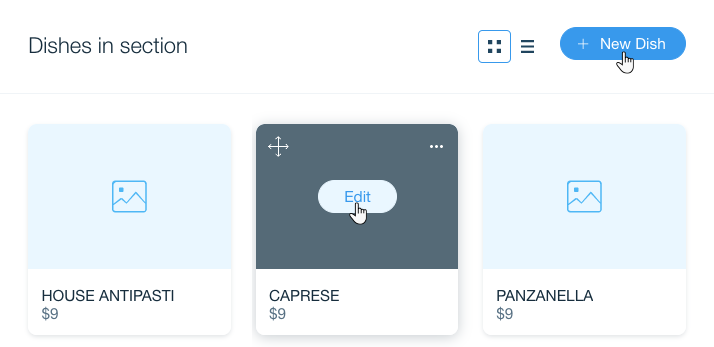
Suggestion :
Vous pouvez créer plusieurs menus à afficher sur cette page. Par exemple, affichez des menus séparés pour le petit-déjeuner, le déjeuner et le dîner.
Personnaliser la page de commande en ligne
Personnalisez la page de commande en ligne afin qu'elle corresponde à la marque de votre restaurant. Choisissez les polices et les couleurs de la page, décidez des informations à afficher pour chaque plat et personnalisez le design des étiquettes de vos plats.
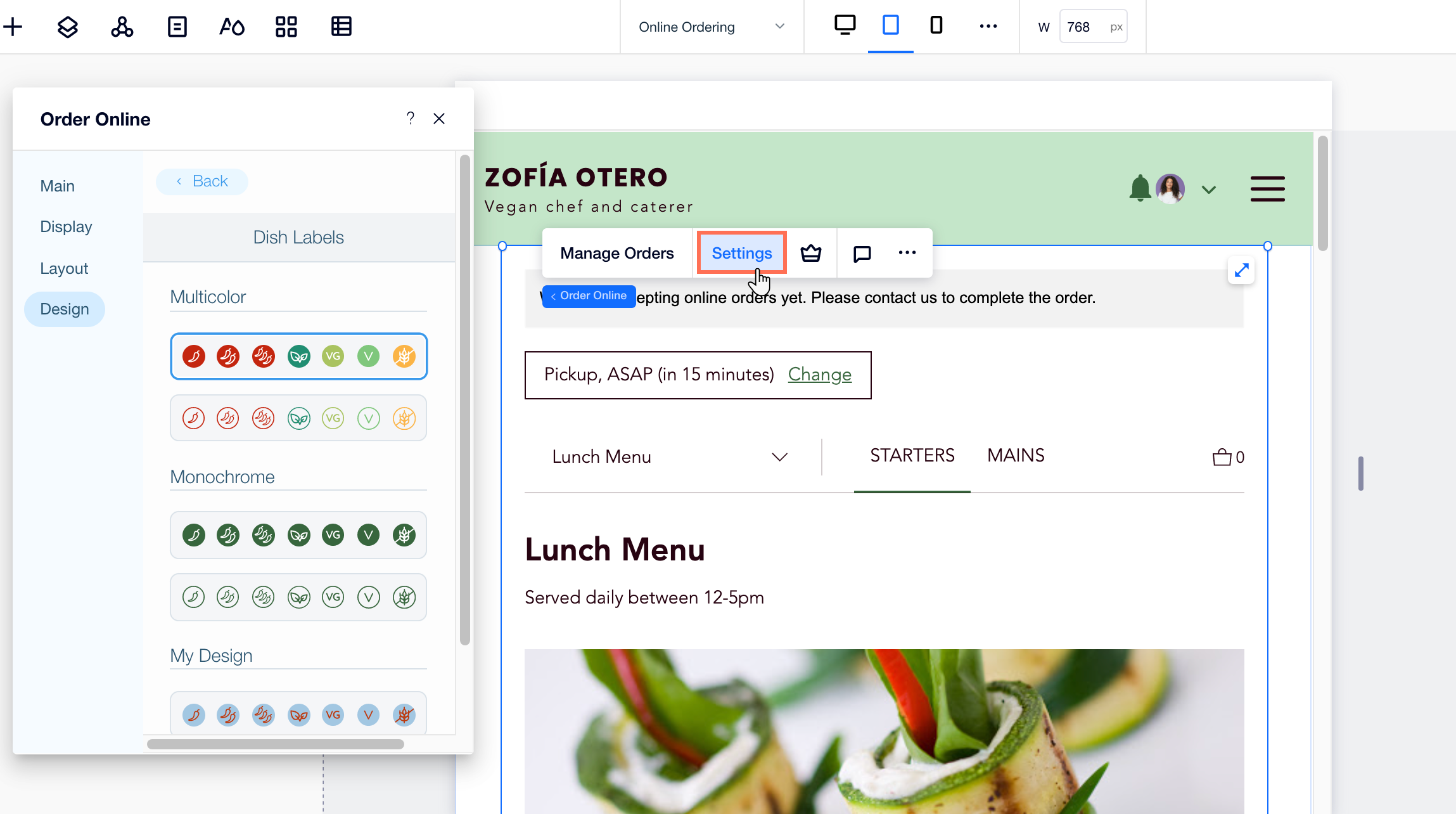
Suggestion :
Cette page dispose de fonctionnalités responsive intégrées, elle est donc déjà conçue pour s'afficher parfaitement sur toutes les tailles d'écran. Cliquez sur les points de rupture de votre site pour voir comment la mise en page s'ajuste automatiquement à la zone d'affichage.
Gérer et traiter vos commandes
L'appli Restaurants Orders vous permet de gérer les commandes reçues directement depuis le tableau de bord de votre site. La zone Mes commandes est divisée en trois onglets en fonction de leur statut, afin que vous puissiez facilement savoir quelles commandes doivent être traitées.
Lorsqu'une nouvelle commande arrive, vous entendez un son et une alerte rouge apparaît dans l'onglet Mes commandes. Vous pouvez ensuite choisir comment procéder : accepter la commande ou la refuser si vous ne pouvez pas la traiter.
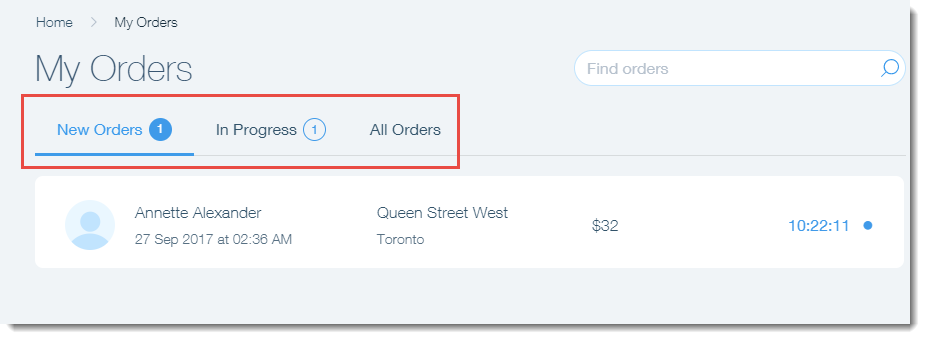
Suggestion :
Notre système vous permet également d'imprimer automatiquement les commandes reçues, en utilisant une imprimante connectée à un réseau ou en Wi-Fi.
 en haut de l'Editor X.
en haut de l'Editor X.